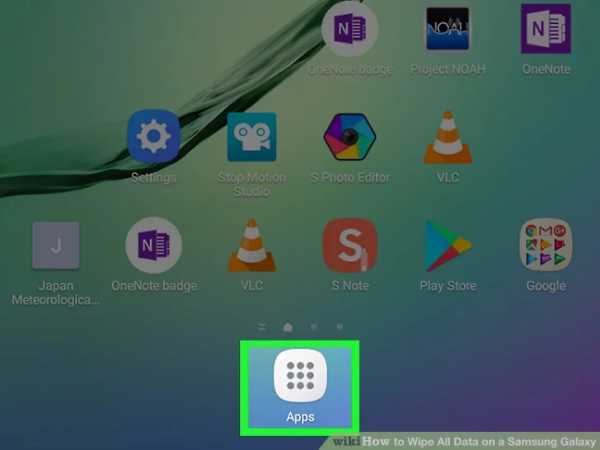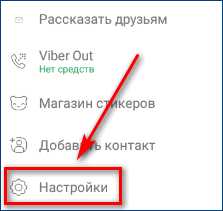Как отправить сообщение с смартфона самсунг
Как отправить СМС на Самсунг
Несмотря на то, что классические SMS-сообщения уже утратили былую актуальность, некоторые пользователи продолжают использовать их для информирования своих клиентов, новостной рассылки и прочих задач, но всё меньше – для простого общения. Однако, вместе с утратой актуальности изменился и сам подход к отправке сообщений, что немного запутывает новичков. Как же отправить СМС на Самсунг?
Инструкция
На рабочем столе ищем приложение “Сообщения” и там в нижнем правом углу нажимаем на иконку с изображением диалога.
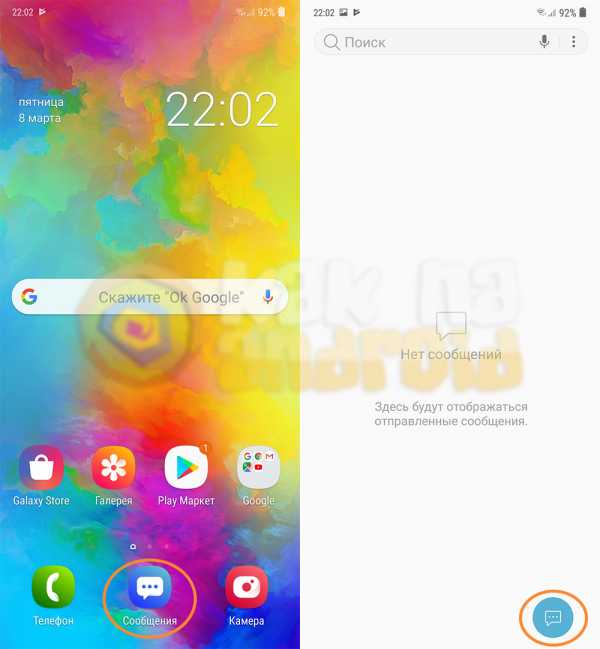
Далее выбираем получателя (или нескольких получателей) и нажимаем на кнопку “Начать” в верхнем правом углу экрана.
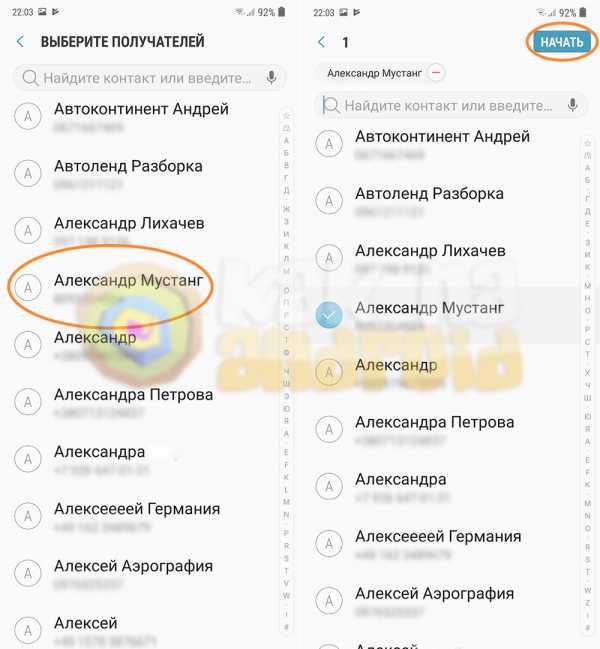
Откроется окно ввода текста, где набираем необходимое сообщение и после этого нажимаем на кнопку “Отправить”, которая размещена сбоку от окна ввода.
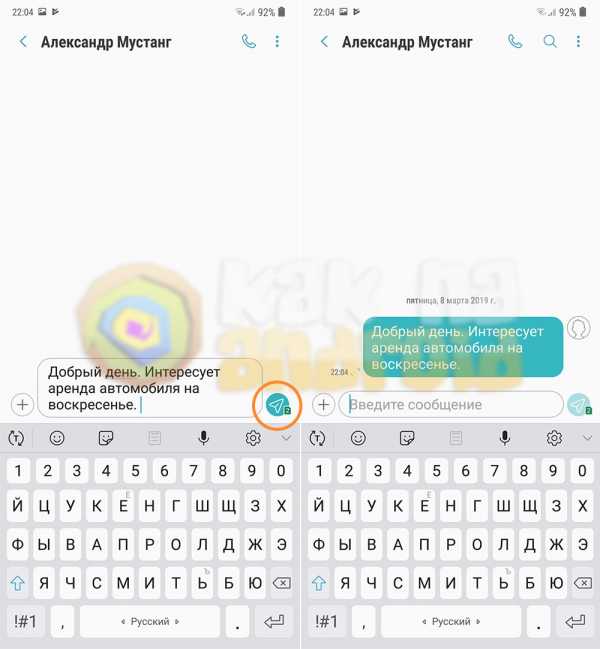
В том случае, если в смартфоне установлено две сим-кары, можно будет самостоятельно выбрать с какой из них будет отправлено SMS.
Почему не отправляются СМС на Самсунг?
К сожалению, точно ответить на вопрос, почему не приходят сообщения на Самсунг довольно сложно, так как причины могут быть совершенно разными, например:
- на счету недостаточно денег для отправки сообщения;
- закончились SMS, которые входили в пакет услуг;
- ошибки на стороне провайдера или неправильная настройка шлюза отправки сообщений.
В данном случае, можно попробовать дозвониться в Call-центр вашего мобильного оператора и попробовать там выяснить более точно причину возникшей проблемы.
Другие полезные материалы:
Вам помогло? Оцените статью: Loading...Как распечатать текстовые сообщения с Samsung Galaxy [3 метода]
Сводка
В наш век смартфонов и их неоспоримой важности терять текстовые сообщения - не удовольствие. Помимо создания электронных резервных копий, вам может потребоваться сохранить их в физической форме. Независимо от того, хотите ли вы отслеживать определенную часть разговора, сохранить его целиком или защитить определенную информацию для юридических целей, важно знать , как печатать текстовые сообщения из Samsung Galaxy , и это то, с чем мы собираемся иметь дело. в этой статье.
Совет 1. Как распечатать текстовые сообщения из Samsung Galaxy с помощью профессионального Android-помощника?
В первом методе мы собираемся использовать Android Assistant - Samsung Messages Backup. Здесь вам сначала нужно передать тексты с вашего Samsung Galaxy S10 / S9 / S8 / S7 / Note 9/8/7/6 на свой компьютер и распечатать SMS бесплатно .
Почему выбирают резервное копирование сообщений Samsung?
(1) Легко переносите текстовые сообщения с Samsung Galaxy на компьютер.
(2) Переданное SMS можно сохранить в форматах HTML / Text / CSV / Back Files / XML File. Формат CSV позволяет упорядочивать текстовые беседы в Excel, чтобы вы могли четко распечатать беседы.
(3) Вы можете отправлять / читать текстовые сообщения непосредственно на компьютере.
(4) Легко переносите все виды данных между телефоном Android и компьютером. Программное обеспечение поддерживает текстовые сообщения, контакты, журналы вызовов, фотографии, музыку, видео, приложения и документы.
(5) Резервное копирование и восстановление ваших устройств Android.
(6) Благодаря совместимости с историей программа отлично работает на всех имеющихся на рынке телефонах Android, включая Samsung Galaxy S10 / S9 / S7 / S6, Galaxy Note9 / 8/7/6, Galaxy A9 / A8 / A7 / A6, HUAWEI, LG, Xiaomi, OPPO, OnePlus, Motorola, HTC и т. Д.
Как передать и распечатать SMS с вашего Samsung Galaxy?
Для этого вам необходимо экспортировать нужные текстовые разговоры на компьютер в формате CSV и распечатать SMS с помощью Excel.
- Подключите Samsung Galaxy к компьютеру через USB-кабель.
- Просмотрите и выберите нужное SMS.
- Передача текстовых сообщений от Samsung на компьютер.
- Откройте файл формата CSV в Excel и распечатайте его.
Вот подробности:
Шаг 1. Подключите телефон Samsung к компьютеру.
Загрузите и установите программу на свой компьютер, а затем запустите. Исходный интерфейс будет пустым, и вас попросят подключить телефон.Просто подключите свой Samsung к компьютеру с помощью USB-кабеля. Вам необходимо включить отладку по USB на вашем телефоне Samsung.
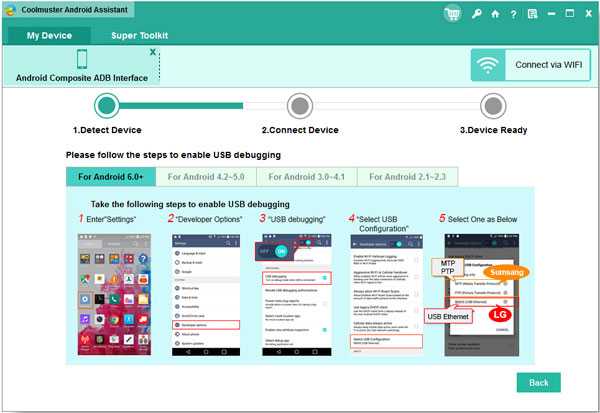
Шаг 2. Сделайте так, чтобы ваша галактика была обнаружена успешно.
Следуйте инструкциям на экране, чтобы ваше устройство было распознано. Как только это будет сделано, новый интерфейс программы будет отображать различную информацию о вашем телефоне, такую как модель, серийный номер и состояние памяти.
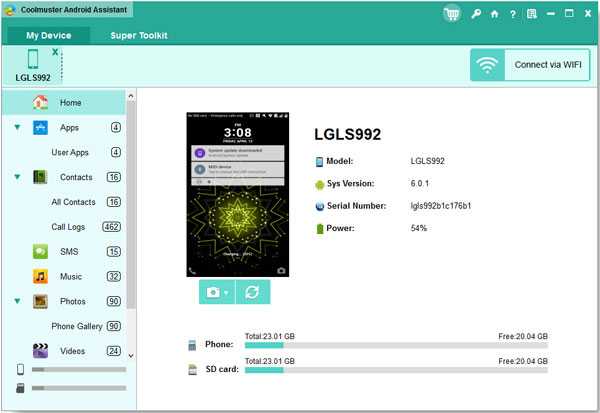
Шаг 3.Предварительный просмотр и выбор желаемых текстовых разговоров.
Он отображает все различные категории на левой панели. Найдите и нажмите SMS. Теперь на правой панели будет отображаться весь разговор, который вы сохранили на своем телефоне. Просто установите флажки для отдельных разговоров, которые вы хотите распечатать.
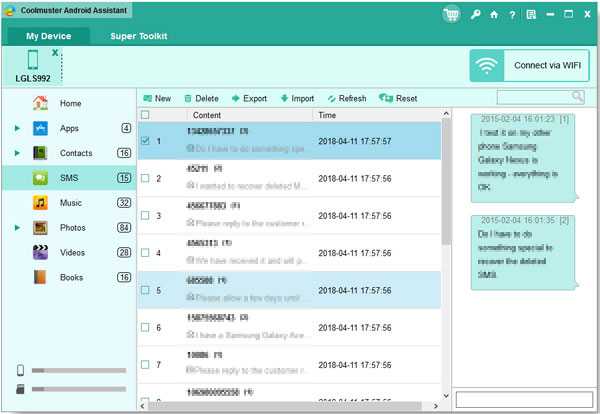
Шаг 4. Перенесите текстовые сообщения с Samsung Galaxy на ПК / Mac.
Сделав выбор, нажмите «Экспорт» и выберите «Экспорт в CSV».Затем выберите локальную папку для сохранения файла CSV.
Шаг 5. Распечатайте текстовые сообщения от Samsung.
Открывайте и организуйте текстовые беседы с помощью Excel. После этого в Excel найдите «Печать» в разделе «Файлы» в верхнем левом углу. После установки необходимых критериев (количество копий, диапазон страниц и т. Д.) Нажмите кнопку «Печать», чтобы напечатать текстовые сообщения.
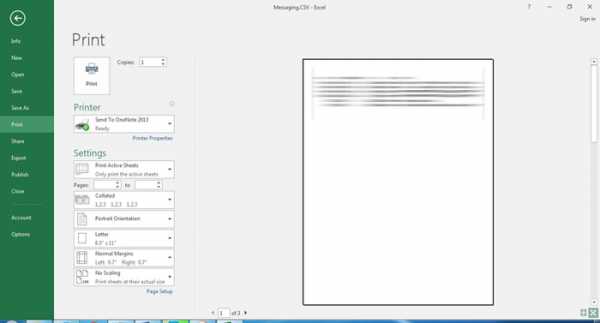
Помимо распечатки SMS, вы также можете использовать это программное обеспечение для:
Передача файлов между Huawei и компьютером? (2 способа)
Передача видео между телефоном Samsung и компьютером [2 способа]
Совет 2.Распечатайте скриншоты ваших текстовых сообщений Samsung
Если вы не хотите использовать промежуточное программное обеспечение, то вместо печати сообщений с вашего Galaxy как фактических текстов вы можете распечатать их в виде изображений. Таким образом, вам не понадобится компьютер, если ваше устройство Samsung оснащено функцией OTG. Очевидно, что это более практичный выбор, если вы хотите распечатать отдельную часть разговора или беседу, которая может быть полностью отображена на одном экране.
Для этого:
- На Samsung Galaxy перейдите в «Сообщения» и найдите беседу, которую хотите распечатать.
- Сделайте снимок экрана с текстом. Одновременно нажмите и удерживайте «Power» + «Home» / «Power» + «Volume Down».
- Подключите Samsung Galaxy к принтеру через OTG.
- Отправьте снимок экрана на принтер и распечатайте его.
Это довольно быстрый способ распечатать текстовые сообщения, но проблема в том, что для распечатки длинного разговора вам придется делать много снимков экрана.Так что лучше придерживаться короткого текста с этим.
Чтение Alos:
Как сделать снимок экрана на Android [3 решения]
Совет 3. Как распечатать текстовые сообщения от Samsung с помощью бесплатных приложений?
Если вы не хотите использовать компьютер, но все же нужно распечатать длинные разговоры и текстовые сообщения с телефона Samsung , в Play Store доступны бесплатные приложения, которые вы можете использовать. Поскольку таких приложений довольно много, мы просто остановимся на Samsung Cloud Print и SMS Backup & Print.
Samsung Виртуальный принтер
- Найдите и установите Виртуальный принтер из Play Store.
- В меню настроек вашего Samsung активируйте распознавание NFC для подключения к принтерам с метками NFC.
- Теперь, чтобы начать регистрацию принтера, подключенного к локальной сети, включите Wi-Fi вашего телефона.
- Коснитесь задней стороной устройства тега NFS подключенного принтера, чтобы распознать его как зарегистрированное устройство.
- Теперь откройте Cloud Print и просто выберите текстовые сообщения, которые хотите распечатать.
Вы также можете зарегистрировать принтер, используя его MAC-адрес, QR-код или просто выбрав принтеры Wi-Fi, перечисленные на экране регистрации приложений.
Резервное копирование, печать и восстановление по SMS
SMS Backup, Print & Restore, ранее называвшаяся SMS Share 2, позволяет обмениваться текстовыми сообщениями с телефона, используя любой метод обмена, доступный на телефоне Samsung. Будь то Facebook, электронная почта или Whatsapp, вы можете использовать среду обмена через это приложение, чтобы фактически создать копию своих текстовых сообщений в источнике, к которому вы можете легко получить доступ с другого устройства (компьютера) или самого телефона, и загрузить его как импортированный файл.
Он позволяет распечатывать SMS и MMS напрямую с Samsung Galaxy или отправлять текстовые разговоры на электронную почту для печати.
Резервное копирование SMS +
Перечисленные здесь методы - не единственные способы создания печатных копий ваших текстовых сообщений. Любая программа или приложение, например SMS Backup +, которое может создавать резервные копии ваших сообщений извне, может использоваться в качестве посредника для распечатки. SMS Backup +, например, можно синхронизировать с вашей учетной записью Gmail, которая затем будет служить хранилищем для ваших SMS.
Эти сообщения можно просмотреть, щелкнув вкладку «SMS» на левой панели своей учетной записи вместе с «Входящими». Затем вы можете загрузить оттуда любой текст на свой компьютер или телефон и распечатать его.
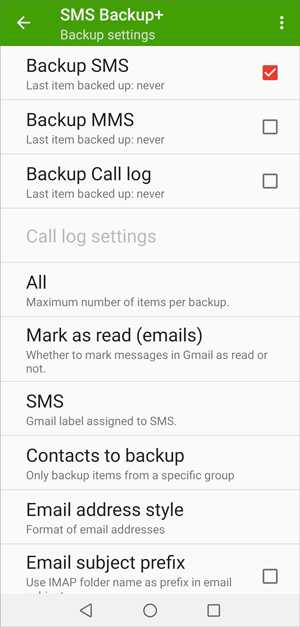
слов в конце:
Теперь, пожалуйста, выберите один из способов распечатать нужные текстовые сообщения от Samsung Galaxy. Что ты о них думаешь? Какой из них ты предпочитаешь? Вы можете оставлять свои комментарии и делиться с нами своим опытом.
Статьи по теме:
Как распечатать текстовые сообщения с телефона Android? [4 метода]
Как перенести контакты с Android на компьютер в 2019 году? [3 простых способа]
Как передавать файлы между телефоном Samsung и компьютером?
Как перенести приложения с Android на другой Android?
Как восстановить удаленные тексты на Samsung? - 4 простых пути в 2019 году
.
Как отправить текстовое сообщение с мобильного телефона Android «Смартфоны :: Гаджеты для взлома
Сегодня платформа Android установлена на большом количестве мобильных телефонов, и, скорее всего, она у вас есть. Иногда обмен сообщениями по телефону может немного сбивать с толку, но есть простое объяснение тому, как отправлять текстовые сообщения своим друзьям и семье. У Best Buy есть ответы. Команда Best Buy Mobile объясняет, насколько просто отправить текстовое сообщение на мобильный телефон с поддержкой Android.
Расти: «Привет, я Расти, я руководитель отдела продаж в Best Buy Mobile в Челси, Нью-Йорк, и я покажу вам, как отправить текстовое сообщение с вашего телефона Android.Вам просто нужно выбрать виджет сообщений на своем устройстве Android, который приведет вас в главное меню обмена сообщениями. Вы можете увидеть свою историю сообщений под значком создания сообщения, который мы выберем. Оказавшись здесь, он попросит вас ввести номер телефона или имя. Если вы вставите это автоматически, числа появятся; или, если вы пишете имя по буквам, имена будут всплывать. Я собираюсь отправить своему другу Брэнди текстовое сообщение. Нажмите здесь, чтобы составить текст, и вы можете заполнить его полной QWERTY-клавиатурой по вертикали или по горизонтали.Система обмена сообщениями будет интегрирована в полноразмерную клавиатуру, если у вас большие пальцы или вы любите широкую стойку клавиатуры. Просто введите здесь свой текст. Здесь вы можете выбрать числа или дополнительные значки на многих страницах. Здесь вы можете уменьшить размер клавиатуры. Когда вы закончите вводить то, что хотите ввести, нажмите «Отправить», и все готово ».
Обеспечьте безопасность соединения без ежемесячного счета .Получите пожизненную подписку на VPN Unlimited для всех своих устройств при единовременной покупке в новом магазине Gadget Hacks Shop и смотрите Hulu или Netflix без региональных ограничений.
Купить сейчас (80% скидка)>
.Как отправить запланированное SMS и электронное письмо на Android, Xiaomi, Samsung и iOS?
Бывают ситуации, когда необходимо в определенное время отправить важное сообщение. Например, напоминание об ужине вашему партнеру ровно за час до встречи или автоматическое поздравление с днем рождения или годовщиной. Таким образом вы избежите нежелательных разговоров, которые начинаются фразой «вы забыли?» Здесь мы поговорим о том, как отправить предустановленное SMS и электронное письмо на устройства Android, Xiaomi, Samsung и iOS.
Использование приложения для отправки запланированных SMS и электронных писем на телефоне Android
Мы все заняты своим делом, и у нас есть возможность забыть, поэтому некоторые бесплатные приложения для Android и iOS помогут вам избежать многих проблемы. Благодаря следующим приложениям вы можете запланировать отправку сообщения заранее.
1. Сделай позже
Это приложение - лучший современный планировщик SMS.Do It Later имеет простой и удобный интерфейс. Вам нужно выбрать получателя сообщения, ввести само сообщение, дату и время, а затем сохранить. Если в смартфоне две SIM-карты, то вы можете выбрать, какую из них использовать для отправки сообщения.
Кроме того, вы можете запланировать отправку не только SMS, но и электронной почты Gmail, Yahoo, Hotmail и публикации в социальных сетях Facebook и Twitter.
2. Alpha Messaging
Разработчики этого приложения называют его «умным персональным SMS-помощником».Alpha Messaging может автоматически отправлять SMS-сообщения в установленную дату и время, а также автоматически отвечать на входящие звонки и SMS-сообщения. Запланированные SMS-сообщения называются событиями.
Очень удобное и простое приложение. Это может быть даже слишком просто, но Alpha Messaging отлично справляется со своими обязанностями.
3. Расписание SMS
Это приложение практически не отличается от двух вышеупомянутых, за исключением одной функции: возможность прослушивания запланированного сообщения.
Интерфейс Schedule SMS довольно чистый и приятный, претензий нет. Единственный недостаток, который я обнаружил, заключается в том, что вы можете отправлять SMS-сообщения по расписанию, но нет возможности установить повторную отправку сообщения.
4. SMS Planning
Все приложения в этой статье быстрые и простые в использовании, но SMS Planning действительно самое быстрое из всех, потому что оно чертовски просто.
Одна приятная функция - вы можете просматривать все отправленные сообщения.Таким образом, вы можете проверить, когда и кому приложение отправило сообщение.
Обратите внимание, что SMS-планирование использует SIM-карту, которая по умолчанию установлена на вашем смартфоне Android. Поэтому, если вы хотите отправить сообщение с другой SIM-карты, вам необходимо изменить SIM-карту по умолчанию в настройках Android.
Использование смартфонов Xiaomi и Samsung для автоматической отправки SMS
Помимо отправки запланированных SMS-сообщений через приложение, многие системы мобильных телефонов добавили функции запланированных SMS, например, телефоны Xiaomi и телефоны Samsung .
Отправьте сообщение в указанное время на смартфонах Xiaomi
Сначала откройте приложение «Сообщения» и введите требуемый текст. После того, как текст будет написан, нажмите на «+» рядом с полем для ввода сообщения и посмотрите список доступных опций, одним из них будет «Таймер». Нажав на эту кнопку, мы попадаем в окно выбора даты и времени отправки сообщения. Установите их и нажмите «ОК». Если получатель еще не выбран, выберите его (или несколько) и нажмите кнопку, чтобы отправить сообщение.Все SMS будут отправлены в указанное время, и вам не нужно думать об их отправке самостоятельно.
Автоматически отправлять SMS на Samsung
Специально для таких целей в Samsung Galaxy S9 есть функция отправки по расписанию. Для его поиска вам необходимо:
● Откройте «Сообщения» и войдите в любой из диалоговых окон.
● В нижнем левом углу вы увидите крестик. После нажатия на нее появится панель добавления изображений.
● На нем справа значок в виде трех точек.Нажмите на него
● В открывшейся панели появится элемент «Расписание отправки».
Отправка отложенной почты на iPhone и iPad
К сожалению, стандартный почтовый клиент не умеет отправлять письма точно в назначенное время. Поэтому воспользуемся альтернативой. Загрузите Spark из Readdle. Приложение абсолютно бесплатное и представляет собой продвинутый почтовый клиент. После установки вам необходимо настроить учетную запись электронной почты в Spark. Затем при написании букв щелкните значок в правом нижнем углу.Приложение предлагает несколько стандартных вариантов времени, но вы можете установить любую дату и время.
Итог
Теперь сюрпризы и поздравления не будут отсутствовать, вы не можете пропустить важную дату, отправив запланированное SMS и электронное письмо на свой смартфон . Что можно подтвердить, так это то, что все больше и больше приложений будут поддерживать эту функцию, также телефонная система будет добавлять эту функцию сообщения, и у вас будет много вариантов, чтобы сделать свою жизнь более красивой.
.
Как запланировать отправку текстов с помощью сообщений Samsung «Android :: Gadget Hacks
Идеи могут никуда не дойти, но текстовые сообщения близким в предрассветные утренние часы или в рабочее время не всегда идеальны, особенно если они Отключили свои уведомления. Поэтому вам нужно отправить сообщение в более удобное время, чтобы обеспечить ему должное внимание. Samsung Messages позволяет сделать это, запланировав отправку сообщений на более поздний срок.
Планирование сообщений - это нечто большее, чем просто отправка текстов в более подходящие часы.Эта функция также идеально подходит для поздравления близких в их дни рождения или юбилеи, чтобы вы никогда не забыли поприветствовать этих особенных людей в своей жизни. Процесс очень прост, и вы будете автоматически отправлять тексты по заданному расписанию, как вы увидите ниже.
Планирование текстов
Начните с открытия приложения «Сообщения» и выбора целевого чата. Введите сообщение, как обычно, а затем либо нажмите значок «+» в левой части поля сообщения (One UI), либо нажмите кнопку меню с тремя точками (Oreo) в правом верхнем углу.Оттуда нажмите «Запланировать сообщение» и установите время и дату из появившегося календаря.
Нажмите «Готово», когда вы будете готовы запланировать сообщение, затем нажмите кнопку отправки, как обычно, и текст будет отправлен в точное время и дату, которые вы установили. Стоит отметить, что эта функция позволяет вам планировать сообщения на год вперед, что особенно идеально подходит для особых событий, таких как дни рождения, чтобы вы никогда не пропустили важные даты, не полагаясь только на память.
Если вы выйдете из Samsung Messages по какой-либо причине до того, как у вас будет возможность запланировать текст, он будет автоматически сохранен как черновик и продолжится с того места, где вы остановились, когда вы снова откроете приложение. Кроме того, вы можете запланировать столько текстов, сколько хотите, и легко удалить запланированный текст, просто нажав и удерживая сообщение, а затем нажав «Удалить» в всплывающем меню.
Эта статья была подготовлена во время специального освещения Gadget Hacks, посвященного текстовым сообщениям, мгновенным сообщениям, звонкам и аудио / видео-чату с помощью вашего смартфона.Посмотрите всю серию чатов.
Не пропустите: дополнительные советы и рекомендации для сообщений Samsung
Обеспечьте безопасность вашего соединения без ежемесячного счета . Получите пожизненную подписку на VPN Unlimited для всех своих устройств при единовременной покупке в новом магазине Gadget Hacks Shop и смотрите Hulu или Netflix без региональных ограничений.
Купить сейчас (80% скидка)>
Обложка, скриншоты и гифки от Amboy Manalo / Gadget Hacks .